Registra video, audio, gameplay e webcam per registrare facilmente momenti preziosi.
Come fare screenshot a scorrimento su Android? Con un consiglio extra!
Quanto spazio sul tuo Android viene sprecato in un post lungo? Quelle lunghe conversazioni e pagine possono essere catturate in un'unica immagine scattando uno screenshot a scorrimento su Android! Pensaci: quei post a scorrimento si estendono oltre lo schermo visibile, quindi come puoi catturarli tutti? A quanto pare, ci sono sei semplici modi per scattare screenshot a scorrimento su Android, che condividono i metodi predefiniti su diverse versioni di Android e su vari dispositivi Android. Cattura le schermate a scorrimento ora!
Elenco guide
2 metodi predefiniti su diverse versioni di Android Come fare screenshot a scorrimento sui dispositivi Samsung Come fare screenshot a scorrimento sui dispositivi OnePlus Come fare screenshot a scorrimento sui dispositivi Google Pixel Come fare screenshot a scorrimento sui dispositivi Xiaomi Il modo migliore per acquisire schermate scorrevoli con 4Easysoft2 metodi predefiniti su diverse versioni di Android
Catturare screenshot a scorrimento su Android consente di catturare lunghe pagine web, chat e documenti completi che non rientrano completamente nello schermo. Diverse versioni di Android offrono metodi integrati unici per farlo; Android 11 o versioni precedenti potrebbero dipendere dalla marca e dal modello del telefono. Ecco due metodi predefiniti per catturare screenshot a scorrimento su Android:
Come fare screenshot a scorrimento su Android 12 e versioni successive
• Apri la pagina web che intendi catturare. Quindi, inizia premendo contemporaneamente i pulsanti "Accensione" e "Volume Giù" e seleziona "Modalità di cattura" in basso, accanto alla miniatura dello screenshot.
• Utilizza le maniglie in alto e in basso sullo schermo per scegliere l'area di acquisizione; entrambe possono essere estese e incluse nello screenshot scorrevole. Apparirà anche una lente di ingrandimento per consentirti di visualizzarla attentamente e ottenere un taglio preciso.
• Una volta che sei soddisfatto dell'aspetto, tocca il pulsante "Modifica" per aggiungere altro testo e, in seguito, tocca il pulsante "Salva" nell'angolo più a sinistra.
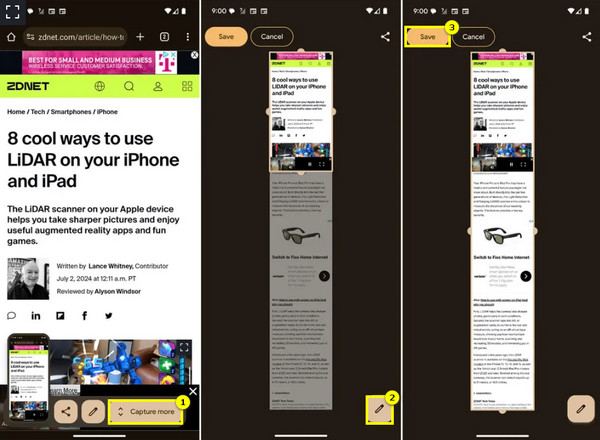
Come fare screenshot a scorrimento su Android 11 e versioni precedenti
• Utilizza contemporaneamente i pulsanti "Accensione" e "Volume Giù" premendoli. Apparirà un'anteprima sullo schermo e appariranno delle opzioni, tra cui "Cattura altro".
• Lo schermo scorrerà verso il basso, catturando l'intero contenuto scelto. Tocca di nuovo il pulsante una volta catturato tutto ciò che ti serve. Se il tuo dispositivo non supporta questa funzione, puoi utilizzare app come LongShot e ScreenMaster.
Come fare screenshot a scorrimento sui dispositivi Samsung
Se hai un dispositivo Samsung, puoi anche acquisire manualmente screenshot a scorrimento, una funzionalità che prima non era disponibile. Ecco i passaggi da seguire per acquisire screenshot a scorrimento.
• Sul tuo dispositivo Samsung, premi contemporaneamente "Volume Giù" e "Accensione". Quindi, tocca il pulsante "Doppia Freccia" verso il basso.
• Tieni premuto il pulsante finché non raggiungi il fondo della pagina da cui intendi fare uno screenshot scorrevole.
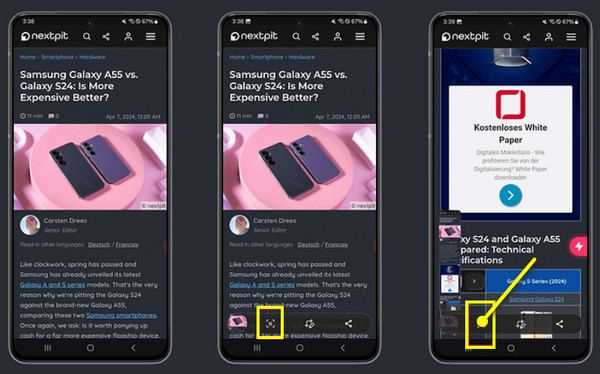
Come fare screenshot a scorrimento sui dispositivi OnePlus
Nel frattempo, i telefoni OnePlus utilizzano in genere OxygenOS, che include una pratica funzionalità di scorrimento dello schermo. Pertanto, se possiedi il dispositivo, segui i passaggi dettagliati qui sotto per acquisire screenshot con scorrimento su Android:
• Prepara il tuo OnePlus, quindi apri la pagina, la conversazione o l'articolo di cui desideri acquisire uno screenshot scorrevole. Premi i pulsanti "Volume Giù" e "Accensione", quindi seleziona "Scorri".
• Scorri lo schermo per definire l'altezza dello screenshot, quindi tocca il pulsante "Fine" per acquisire lo screenshot scorrevole su Android.
Come fare screenshot a scorrimento sui dispositivi Google Pixel
I dispositivi Google utilizzano una versione Android standard, quindi le loro funzionalità dipendono dalla versione in uso. Se il tuo dispositivo utilizza Android 11 o versioni precedenti, potresti non disporre della soluzione integrata per acquisire screenshot a scorrimento con Android, ma puoi utilizzare un'app.
• Per acquisire uno screenshot scorrevole, premi contemporaneamente i pulsanti "Accensione" e "Volume giù" oppure utilizza la scorciatoia dal menu Impostazioni rapide.
• Dopo aver acquisito lo schermo, tocca "Cattura altro" in basso e lo schermo scorrerà automaticamente verso il basso estendendo lo screenshot. Al termine, tocca il pulsante "Salva" per salvare l'intera pagina acquisita.
Come fare screenshot a scorrimento sui dispositivi Xiaomi
Per quanto riguarda i dispositivi Xiaomi, utilizzano MIUI, la skin Android personalizzata di Xiaomi, e dispongono di una funzionalità integrata per acquisire screenshot con scorrimento Android. Anche se il tuo dispositivo utilizza Android 11 o versioni precedenti, puoi seguire le istruzioni riportate di seguito:
• Premi contemporaneamente i pulsanti "Accensione" e "Volume Giù". In alternativa, scorri verso il basso per accedere alla barra delle notifiche e seleziona l'opzione "Screenshot".
• Da lì, tocca "Scorri" o "Cattura altro" dopo aver acquisito lo screenshot tipico e la pagina scorrerà automaticamente verso il basso, catturando il contenuto. Tocca il pulsante "Fine" dopo aver acquisito tutto.
Il modo migliore per acquisire schermate scorrevoli con 4Easysoft
Dopo tutti questi modi per fare screenshot a scorrimento su Android, è possibile fare lo stesso su un computer? Quando si tratta di fare screenshot a scorrimento su Windows e Mac, avere lo strumento giusto fa una grande differenza, e questo vale per Registratore dello schermoQuesto strumento offre un modo semplice ma potente per catturare pagine lunghe, documenti, conversazioni o altri contenuti scorrevoli. Offre la possibilità di catturare non solo screenshot, ma anche video, mantenendo un output di alta qualità. Quindi, che tu stia lavorando a un tutorial, salvando una conversazione o catturando una pagina web, 4Easysoft è la scelta eccellente per tutte queste attività.

Snapshot funziona perfettamente per lo scorrimento, l'intera schermata, il menu, la finestra, ecc.
Una volta salvato lo screenshot scorrevole, non saranno visibili filigrane.
Imposta i tasti di scelta rapida per acquisire schermate e per altri controlli di registrazione.
Migliora ulteriormente lo screenshot aggiungendo testo, disegni, didascalie e altro ancora.
100% Sicuro
100% Sicuro
Passo 1Dal Registratore dello schermo Nella schermata principale, seleziona l'opzione "Videoregistratore". Quindi, fai clic sul pulsante "Telecamera" e seleziona l'opzione "Finestra scorrevole".
Una volta cliccato sull'opzione, si aprirà la finestra desiderata da cui acquisire lo screenshot scorrevole. In alternativa, utilizzare la combinazione di tasti "Ctrl + Alt + C" nella finestra selezionata.

Passo 2Successivamente, verrà visualizzata l'anteprima, dove potrai modificare lo screenshot scorrevole a tuo piacimento con strumenti come forme, linee, testi e altro ancora tramite lo strumento "Disegno". Una volta ottenuto il risultato perfetto, fai clic sul pulsante "Salva" (icona del floppy disk).
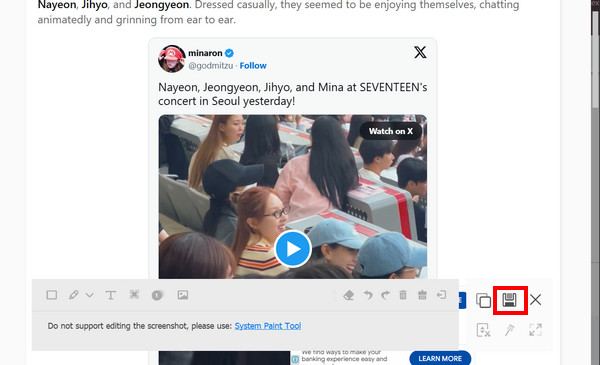
Conclusione
È tutto per la guida di oggi su come fare screenshot a scorrimento su Android! Come vedi, è un processo semplice e intuitivo sui sistemi Android, che tu voglia... catturare l'intera pagina web, documenti o altri contenuti. Sebbene siano disponibili strumenti integrati per diversi dispositivi Android, 4Easysoft Screen Recorder è la soluzione ideale per chiunque desideri acquisire facilmente screenshot a scorrimento su un computer desktop! Oltre alla sua interfaccia intuitiva, offre numerose opzioni di acquisizione, strumenti di annotazione in tempo reale e impostazioni personalizzabili che lo rendono un'ottima scelta per tutti gli utenti.
100% Sicuro
100% Sicuro



